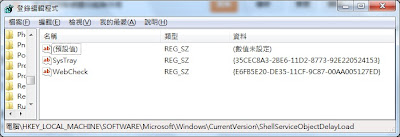狀況:
1.插隨身碟後應該會出現在右下角的「安全地移除硬體」圖示不見了
2.有圖示但按了沒反應 (Windows 7環境下)
原因:
不明原因將登錄值改變了
解決方式:
1.修改相關機碼:使用REGEDIT找到HKEY_LOCAL_MACHINE\SOFTWARE\Microsoft\Windows\CurrentVersion\ShellServiceObjectDelayLoad\SysTray
將值改成 {35CEC8A3-2BE6-11D2-8773-92E220524153}
2.如上述方式無法解決可以
A.直接叫出安全地移除硬體對話視窗:
開始→執行 (Winkey+R) 輸入
『RunDll32.exe shell32.dll,Control_RunDLL hotplug.dll』
之後就會出現「安全地移除硬體」的視窗
B.建立「安全地移除硬體」的捷徑,在桌面上按下滑鼠右鍵→新增→捷徑,
出現「建立捷徑」視窗, 輸入
『RunDll32.exe shell32.dll,Control_RunDLL hotplug.dll』
按下一步,再輸入捷徑的名稱,例如:安全地移除硬體。
星期三, 8月 08, 2012
星期二, 8月 07, 2012
Windows 7 中的『裝置和印表機』進不去
狀況:
控制台中的『裝置和印表機』進不去,網址列上的讀取條一直跑不完,也進不去。
原因:
可能是『Bluetooth Support Service』被停用了,造成Windows搜尋不到藍芽裝置的問題。
解決方式:
1.請到『控制台』/『系統管理工具』/『服務』/『Bluetooth Support Service』確認服務狀態是否為『已停止』。
2.如是,請將『啟動類型』改為自動,並按下『啟動』按鈕。
3.接下來再到『裝置和印表機』,您將可以順利開啟。
控制台中的『裝置和印表機』進不去,網址列上的讀取條一直跑不完,也進不去。
原因:
可能是『Bluetooth Support Service』被停用了,造成Windows搜尋不到藍芽裝置的問題。
解決方式:
1.請到『控制台』/『系統管理工具』/『服務』/『Bluetooth Support Service』確認服務狀態是否為『已停止』。
2.如是,請將『啟動類型』改為自動,並按下『啟動』按鈕。
3.接下來再到『裝置和印表機』,您將可以順利開啟。
圖片庫無法顯示照片
狀況:
1.內建圖片庫無法顯示之前拍的照片
2.設定鈴聲時,按下『音樂媒體櫃』按鈕,卻出現『媒體櫃為空白』或『更新媒體櫃』的訊息
原因:
可能您有使用SD卡加速之類的軟體,SD Card 預設快取大小為 4kb,使用此類軟體有可能將快取設定到128kb ~ 4096kb,因SD卡與快取匹配問題造成上述狀況。
解決方式:
進入軟體修改快取值,如從2048kb降至1024kb,Apply後再試試看,或許你的問題就解決囉!
1.內建圖片庫無法顯示之前拍的照片
2.設定鈴聲時,按下『音樂媒體櫃』按鈕,卻出現『媒體櫃為空白』或『更新媒體櫃』的訊息
原因:
可能您有使用SD卡加速之類的軟體,SD Card 預設快取大小為 4kb,使用此類軟體有可能將快取設定到128kb ~ 4096kb,因SD卡與快取匹配問題造成上述狀況。
解決方式:
進入軟體修改快取值,如從2048kb降至1024kb,Apply後再試試看,或許你的問題就解決囉!
(圖為ROM Toolbox中的SD Boost工具)
訂閱:
文章 (Atom)